Photoshop CS4 : les nouvelles techniques de correction
Publié le 28 janvier 2009 dans Articles et dossiers par Pierre Labbe
Avec Photoshop CS4 apparaît un nouveau panneau : Réglages. Il permet de réaliser toutes les corrections chromatiques (sous forme de calques de réglages) depuis un panneau unique. Non seulement, tous les paramétrages s’effectuent depuis ce panneau mais, pour certains d’entre eux, Photoshop ajoute une nouvelle méthode de correction.
Avec Photoshop CS4 apparaît un nouveau panneau : Réglages. Il permet de réaliser toutes les corrections chromatiques (sous forme de calques de réglages) depuis un panneau unique. Non seulement, tous les paramétrages s’effectuent depuis ce panneau mais, pour certains d’entre eux, Photoshop ajoute une nouvelle méthode de correction.
Le réglage Teinte/Saturation et le réglage Courbes bénéficient d’une technique d’application du réglage qui était déjà disponible, d’une certaine manière, avec le réglage Noir et blanc (et dans Camera Raw pour certaines corrections). Il s’agit d’un contrôle direct des réglages par glissement sur l’image, examinons son utilisation avec le réglage Teinte/Saturation.
Le paramétrage de ce réglage se réalise de manière globale en glissant les curseurs Teinte, Saturation et éventuellement Luminosité dans le panneau, mais pour effectuer des réglages localisés à certaines teintes, vous pouvez agir directement sur l’image. Pour cela, effectuez les opérations suivantes :
1. L’activation du mode de réglage direct. Dans le haut du panneau Réglage, cliquez sur l’icône en forme de petite main : sur l’image, le pointeur prendra la forme d’une pipette.
On clique sur l’icône en forme de petite main pour activer le réglage direct sur l’image.
2. La définition de la plage de couleurs à corriger. Cliquez sur l’image pour définir la plage de couleurs à modifier : elle apparaîtra entre deux barres grises dans les bandes colorées situées en bas du panneau Réglages.
Pour définir l‘étendue des couleurs à corriger affichée ici, on a cliqué sur une zone colorée de l’image.
Quand l‘étendue des couleurs à corriger est définie, par glissement sur l’image, vous allez modifier les réglages du panneau. Cependant, en ajoutant certaines touches, vous pouvez imposer des contraintes de réglage sur la caractéristique à modifier et sur l’incrément de la modification. Voici les options possibles.
- Le réglage de la saturation. Si vous glissez la souris horizontalement sur l’image, vous modifierez le curseur de Saturation.
On règle la saturation en glissant le pointeur sur l’image.
- Le réglage de la teinte. Si vous enfoncez la touche Cmde [Ctrl] pendant le glissement, c’est le curseur de Teinte qui sera modifié.
On règle la teinte en glissant le pointeur sur l’image avec la touche Cmde [Ctrl].
- Le réglage de l’incrément de modification. Si vous glissez sans enfoncer de touche, l’incrément est libre. Pour obtenir une modification plus précise (et plus lente), enfoncez la touche Option [Alt], les valeurs se modifieront avec un incrément de 1. Pour un réglage plus rapide, enfoncez la touche Maj., l’incrément sera de 10.
3. La définition d’une nouvelle plage de couleurs à corriger. Pour réaliser un réglage sur d’autres teintes de l’image, cliquez à nouveau sur les pixels de l’image pour échantillonner ces nouvelles couleurs à corriger (elles apparaîtront en bas du panneau) et glissez le pointeur (avec ou sans la touche Option [Alt]) pour effectuer le réglage voulu.
Cet article est extrait de l’e-book Les Nouveautés de Photoshop CS4 pour PC et Mac, disponible sur Izibook.
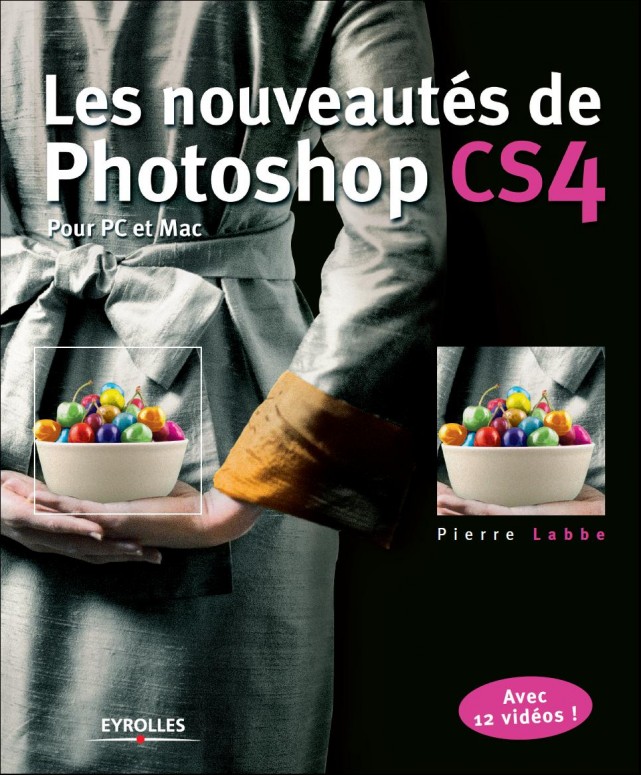
Auteur de nombreux livres sur Photoshop, Illustrator, InDesign et XPress, Pierre Labbe est l’un des formateurs les plus réputés dans le monde de l’infographie. Il participe également au site Wisibility.com, blog de formation en ligne sur Photoshop et les logiciels des métiers de l’image, qui présente gratuitement des trucs et astuces sous forme de séquences vidéo.

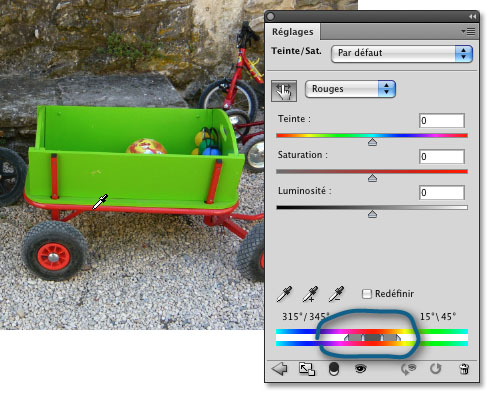
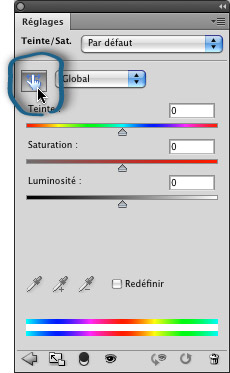
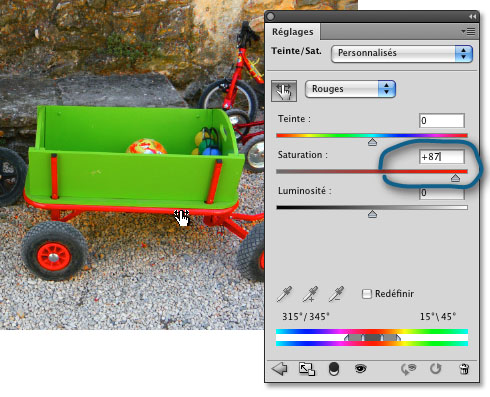
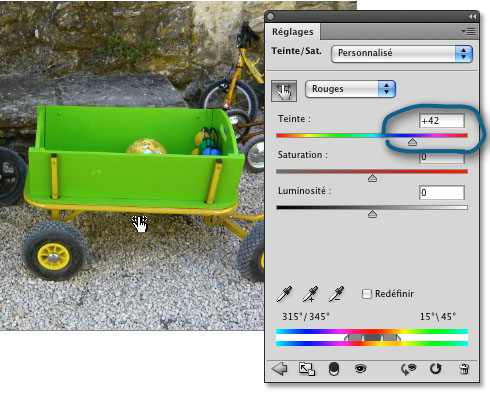



Bonjour,
Dans l’encart « livre conseillé », il faudrait indiquer 12,00 € et non 0,00 €. Je les ai néanmoins payés avec plaisir 🙂 .
—
Patrick
Solution intéressante.
Mais comment rouvrir l’écran de la version précédente sur un calque de réglage. La courbe classique, par exemple permet plus de choses que celle proposée en palette.
—
sirdeck
Les différentes options, qui auparavant figuraient dans le bas de la fenêtre de dialogue Courbes, sont disponibles forme de commandes via le menu local situé en haut à droite du panneau. Chacune d’elles affiche une mini palette d’options.
Merci,
Voilà ce que c’est de regarder trop rapidement 😉